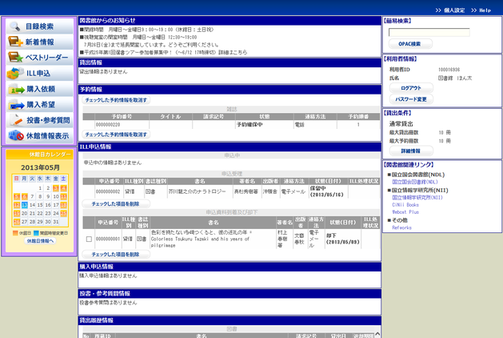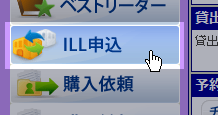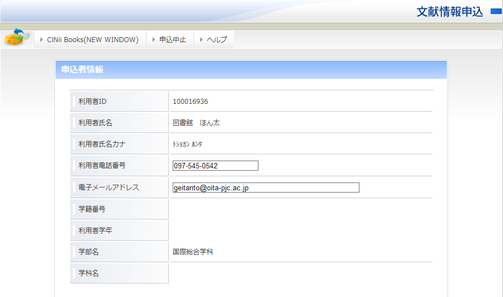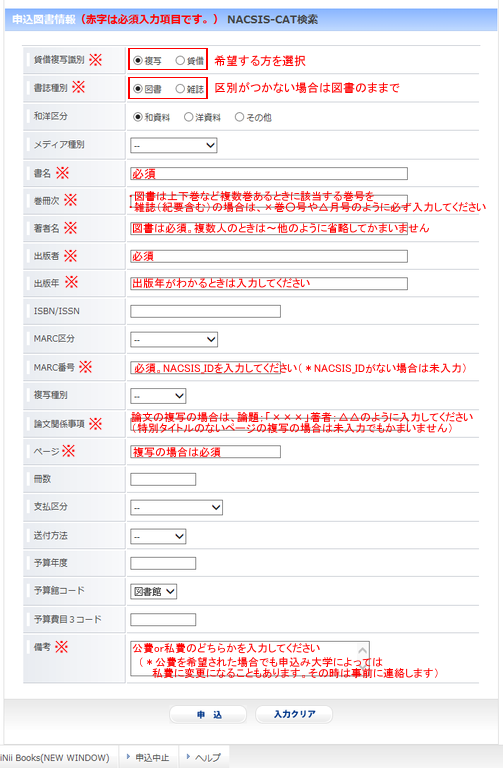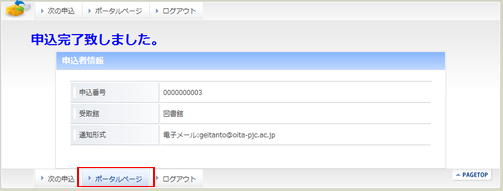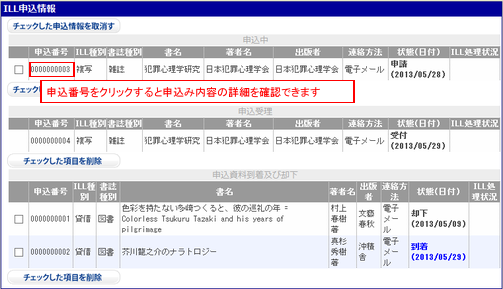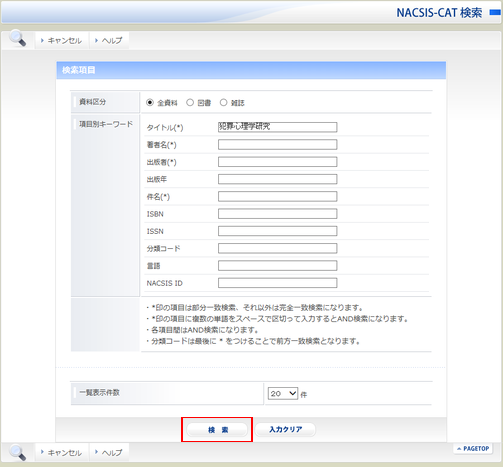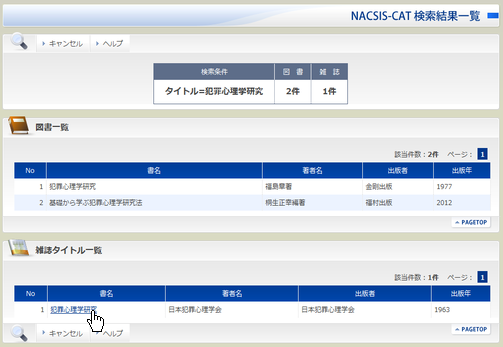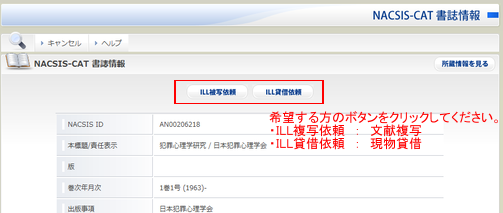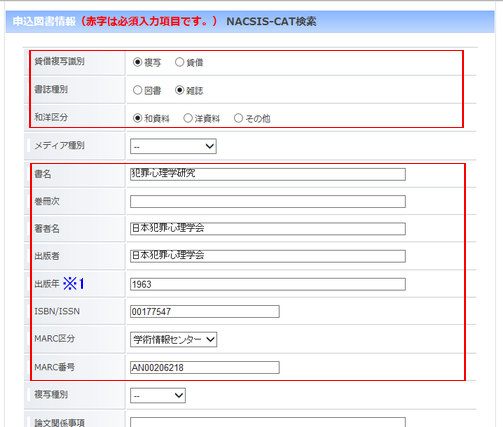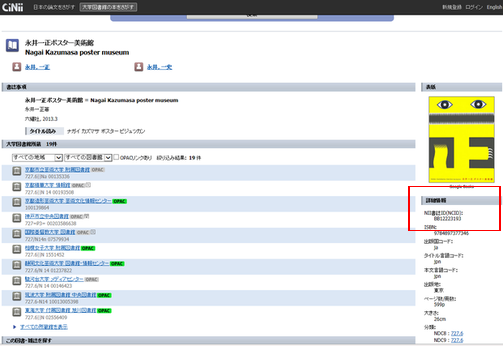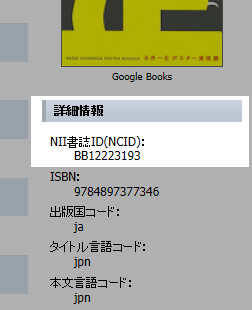ILL申込から文献複写・現物貸借を申込む
常勤の教員は、MyOPACから文献複写・現物貸借の申込みが可能です。
MyOPAC上から申し込んだ場合は、受付の可否・ILL処理状況などをMyOPACのホーム画面で確認することができます。
※ 従来通り、書面による申込みも受付けています。(文献複写・現物貸借申込書 Excel (49KB) / PDF
(49KB) / PDF  (205KB))
(205KB))
MyOPAC上から申し込んだ場合は、受付の可否・ILL処理状況などをMyOPACのホーム画面で確認することができます。
※ 従来通り、書面による申込みも受付けています。(文献複写・現物貸借申込書 Excel